Selanjutnya buka es file eksplorer manager bukan folder momancamera – album. Selanjutnya klik dan tahan gambar yang berbentuk tanda Tanya dan namai ulang yang ditandai pada nomor 3, ganti ekstensinya dari .bshn menjadi .jpg. contoh dari nama momancamera_20131105.bshn menjadi test.jpg
Membuat Foto Karikatur Menggunakan Aplikasi Momancamera di Android
Comments
-
wah, keren tutorialnya…
-
Keren gan..
(y) -
mantap gan, thanks
belajarseoawal.blogspot.com
-
mantabb gan (Y).. makasih tutorialnya ^_^
-
Oalah ini to Nama Aplikasinya.. kmaren saya kaget foto adhek saya dibikin gt sama tmennya.. hasilnya keren loh :)) bgus bgt appnya…
Salam Blogger. http://www.caraseoblogger.com
-
terima kasih sudah berbagi gan salam blog http://www.syahdanshare.com
-
Kerennn kang izin download, salam http://www.syahdanshare.com
-
Sipp…tapi kadang gak pas sama wajahnya. Kerenn walau instan. Ijin nyoba gan…Kalo saya biasanya manual pake Photoshop dan CorelDraw. Saya juga ada tutorial singkat bikin karikatur model vexel. Kalo agan berminat silahkan mampir. Monggo ditunggu komentarnya. Terima kasih.
-
langsung praktekin om
-
terimakasih atas informasinya, dan jangan lupa kunjungi kami di http://aromaessen.com
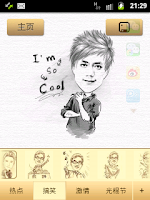

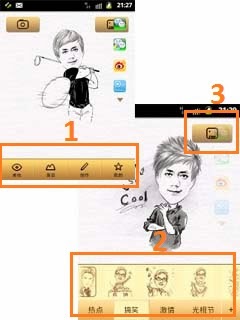

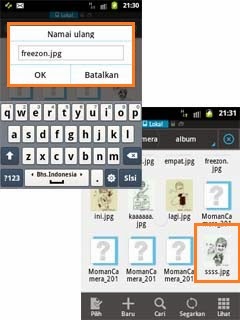
Leave a Reply